Lorsque vous envoyez des e-mails à des collègues avec une pièce jointe PDF, vous devez avoir rencontré des problèmes tels que les fichiers PDF sont trop volumineux à envoyer ou leur envoi prend beaucoup de temps. Dans ce cas, vous devez compresser facilement les fichiers PDF en fichiers plus petits avec une qualité relativement élevée. Voici deux façons efficaces de réduire les fichiers PDF, notamment en utilisant un compresseur en ligne gratuit et un outil professionnel - Adobe Acrobat.
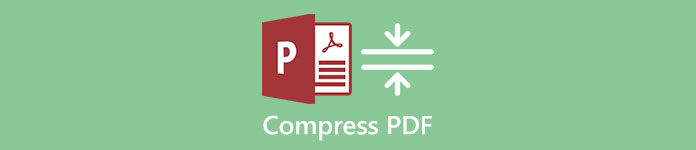
- Partie 1: Comment compresser des fichiers PDF gratuitement en ligne
- Partie 2: Comment compresser des fichiers PDF dans Adobe Acrobat
- Partie 3: Astuces pour compresser un PDF
Partie 1: Comment compresser des fichiers PDF gratuitement en ligne
Si vous souhaitez uniquement réduire les fichiers PDF à une taille plus petite, vous pouvez utiliser un compresseur en ligne gratuit pour le faire facilement et efficacement. Apeaksoft Compresseur PDF en ligne gratuit peut vous aider à compresser des fichiers PDF en ligne totalement gratuitement sans installer de logiciel. Il vous suffit de télécharger des fichiers et de cliquer plusieurs fois sur votre souris.
Normalement, la plupart des boîtes aux lettres, y compris Gmail, Hotmail et Yahoo, limitent la taille des e-mails à 25 Mo, de sorte que la meilleure taille d'une pièce jointe PDF est inférieure à 20 Mo. Apeaksoft Free Online PDF Compressor peut compresser des fichiers PDF à plus de 50% sans perdre autant de qualité, ce qui peut totalement satisfaire vos besoins. Et si les images occupent une grande partie du PDF, la taille compressée peut même atteindre 90%.
- Compressez les fichiers PDF de tous les grands aux plus petits en moins de 20 Mo gratuits en ligne.
- Produisez des fichiers PDF avec une qualité maximale après avoir compressé plus de 20% de leur taille.
- Prend en charge n'importe quel navigateur sur ordinateur et mobile, et vous pouvez ainsi réduire les fichiers PDF sur mobile.
- Supprimez complètement vos fichiers PDF après 24 heures, ce qui protégera vos informations privées.
Étape 1 Accédez à Apeaksoft Free Online PDF Compressor sur n'importe quel navigateur sur votre ordinateur ou mobile.
Étape 2 Cliquez Sélectionnez les fichiers PDF pour choisir le fichier PDF à compresser ou faites simplement glisser le fichier PDF cible dans la zone en pointillés. Ensuite, il commencera à se compresser automatiquement. Après quelques secondes, le fichier PDF est compressé à une taille plus petite.
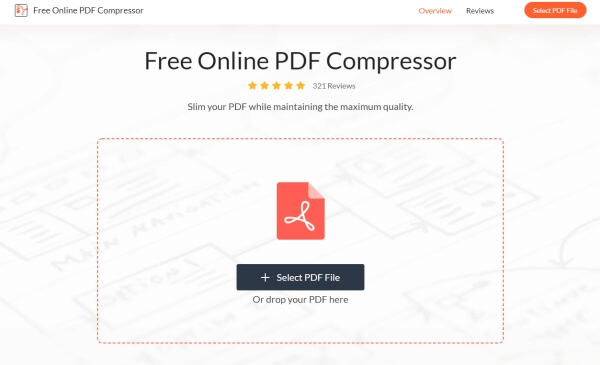
Étape 3 Cliquez Télécharger le PDF et le fichier PDF sera enregistré dans le dossier défini dans les paramètres de téléchargement de votre navigateur. Vous pouvez le trouver dans le dossier par défaut ou l'ouvrir directement via les fenêtres contextuelles de fin de téléchargement.
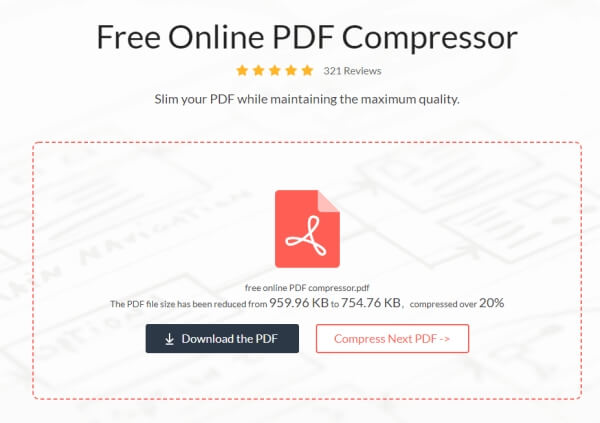
Après cela, vous pouvez envoyer les gros fichiers PDF par e-mail facilement.
Partie 2: Comment compresser des fichiers PDF dans Adobe Acrobat
Vous pouvez également utiliser un logiciel de bureau professionnel pour compresser le PDF à une taille spécifiée. Adobe Acrobat Pro est un bon choix. Dans le cadre d'opérations relativement complexes, il fournit des paramètres détaillés principalement sur les images pour réduire les fichiers PDF à la taille de votre choix.
Adobe Acrobat Pro n'est pas seulement un compresseur PDF, mais également un outil de découpe PDF pour recadrer les pages PDF efficacement.
Étape 1 Téléchargez Adobe Acrobat Pro et lancez-le. Clique le Open dans le coin supérieur gauche et choisissez le fichier PDF à compresser. Cliquez ensuite sur le Fichier et faites défiler vers le bas pour choisir Enregistrer sous autre bouton. Puis cliquez sur le Optimiser le PDF .
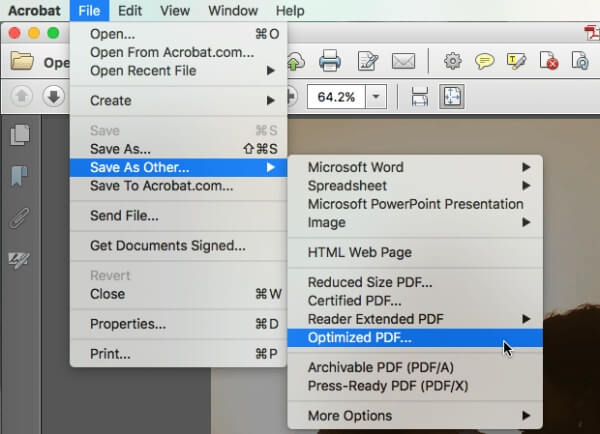
Étape 2 Ajustez ensuite les paramètres détaillés sur les images qui agrandissent principalement la taille du PDF. Il comprend trois types de paramètres tels que PPI, Compression et Qualité.
PPI: C'est un paramètre qui mesure les pixels. Et plus les pixels sont élevés, plus les images sont grandes. Vous pouvez ajuster le PPI à un nombre plus petit pour réduire la taille du PDF, mais cela aura des effets sur la résolution de l'image. Ainsi, vous feriez mieux de l'ajuster à plus de 150 PPI pour rester de qualité relativement élevée.
Compression: Il fournit de nombreux formats de compression à choisir, y compris JPEG et JPEG 2000. JEPG 2000 peut enregistrer plus de 30% de taille que JPEG et il peut prendre en charge la compression sans perte. Ainsi, vous pouvez choisir JPEG 2000 pour conserver la qualité dans une taille plus petite.
Qualité: Il existe trois qualités: haute, moyenne et basse. Une qualité moyenne est recommandée car elle réduira la taille du PDF et restituera une bonne qualité d'image. Cependant, si vos fichiers PDF originaux dépassent 100 Mo, vous devez choisir une qualité médiocre.
Après avoir modifié les paramètres, vous devez cliquer sur le bouton OK bouton pour enregistrer les paramètres.
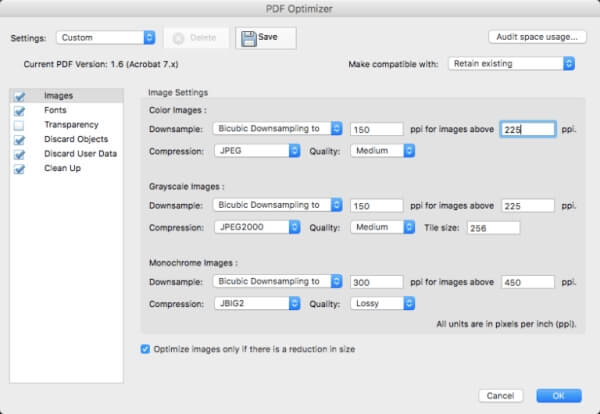
Étape 3 Cliquez Enregistrer en haut des paramètres et choisissez le dossier que vous souhaitez enregistrer.
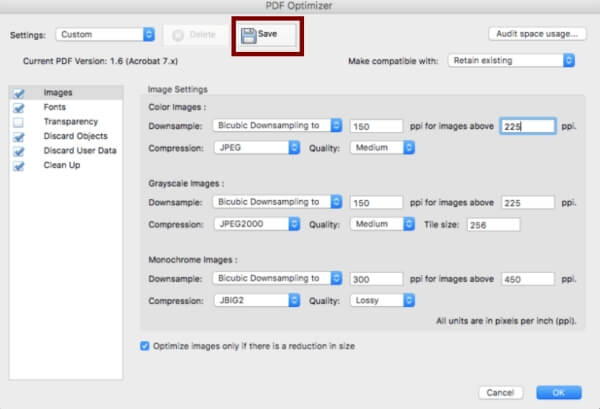
Bien qu'Adobe Acrobat Pro puisse personnaliser autant de paramètres pour compresser les fichiers PDF, vous devez ouvrir le PDF, puis le compresser un par un. Vous devez ajuster les paramètres à des valeurs différentes en fonction des images de chaque fichier PDF.
Partie 3: Astuces pour compresser un PDF
La compression des fichiers PDF affectera-t-elle la qualité de l'image?
Oui, il sera. Il est inévitable de conserver la qualité de l'image d'origine après la compression du PDF car la taille des images est la principale raison de l'agrandissement des fichiers PDF. Cependant, lorsque vous réduisez des fichiers PDF, vous pouvez régler le paramètre d'image sur une qualité élevée, ce qui peut relativement conserver la qualité d'image.
Quelle est la meilleure taille pour compresser un PDF à envoyer par e-mail?
La plupart des boîtes e-mail, y compris Gmail, Hotmail et Yahoo, limitent la taille de l'e-mail à moins de 25 Mo qui comprend le texte et la pièce jointe. Donc, vous feriez mieux de réduire les fichiers PDF à moins de 20 Mo pour vous assurer que l'e-mail est envoyé avec succès. Bien sûr, vous pouvez également compresser à une taille plus petite selon les règles de votre entreprise.
Puis-je réduire des fichiers PDF via le compresseur PDF en ligne Adobe Acrobat sans m'inscrire?
Oui, vous pouvez. Le compresseur PDF en ligne Adobe Acrobat prend en charge la réduction des fichiers PDF sans compte. Mais cela ne fournit qu'une seule chance de compresser le PDF librement. Si vous souhaitez compresser plusieurs fichiers PDF, vous feriez mieux de choisir le compresseur de PDF en ligne gratuit Apeaksoft.
Conclusion
Si vous êtes un employé de bureau, il vous est courant de fusionner des fichiers contenant des mots et des images dans des fichiers PDF et de les envoyer par e-mail. Cependant, les fichiers PDF fusionnés sont toujours trop volumineux pour être envoyés, il est donc nécessaire de compresser les fichiers PDF dans une taille plus petite. Selon la limitation des boîtes e-mail, vous feriez mieux de réduire les fichiers PDF à moins de 20 Mo. Étant donné que le professionnel Adobe Acrobat Pro est difficile à utiliser et qu'il n'est pas gratuit, ce qui prendra beaucoup de temps, vous feriez mieux d'utiliser le compresseur en ligne gratuit pour vous aider à compresser des fichiers PDF en un seul clic. Si vous avez des questions, veuillez laisser votre commentaire ci-dessous.




